Wprowadzenie
Napotykanie błędów dotyczących prywatności podczas przeglądania w Chrome może być frustrujące i niepokojące. Te błędy przerywają Twoje działania online i budzą obawy związane z bezpieczeństwem. Jako jedna z najpopularniejszych przeglądarek, Google Chrome często oznacza witryny z problemami dotyczącymi prywatności, aby chronić użytkowników przed potencjalnymi zagrożeniami. Zrozumienie i naprawa tych błędów jest niezbędna, aby zapewnić płynne i bezpieczne przeglądanie. W tym kompleksowym przewodniku przeanalizujemy różne błędy dotyczące prywatności w Chrome, przedstawimy rozwiązania, aby je rozwiązać, i zaoferujemy cenne wskazówki, jak poprawić bezpieczeństwo przeglądania. Przygotuj się do surfowania po internecie z pewnością i łatwością, gdy zanurkujemy w świat błędów dotyczących prywatności w Chrome i jak sobie z nimi radzić.
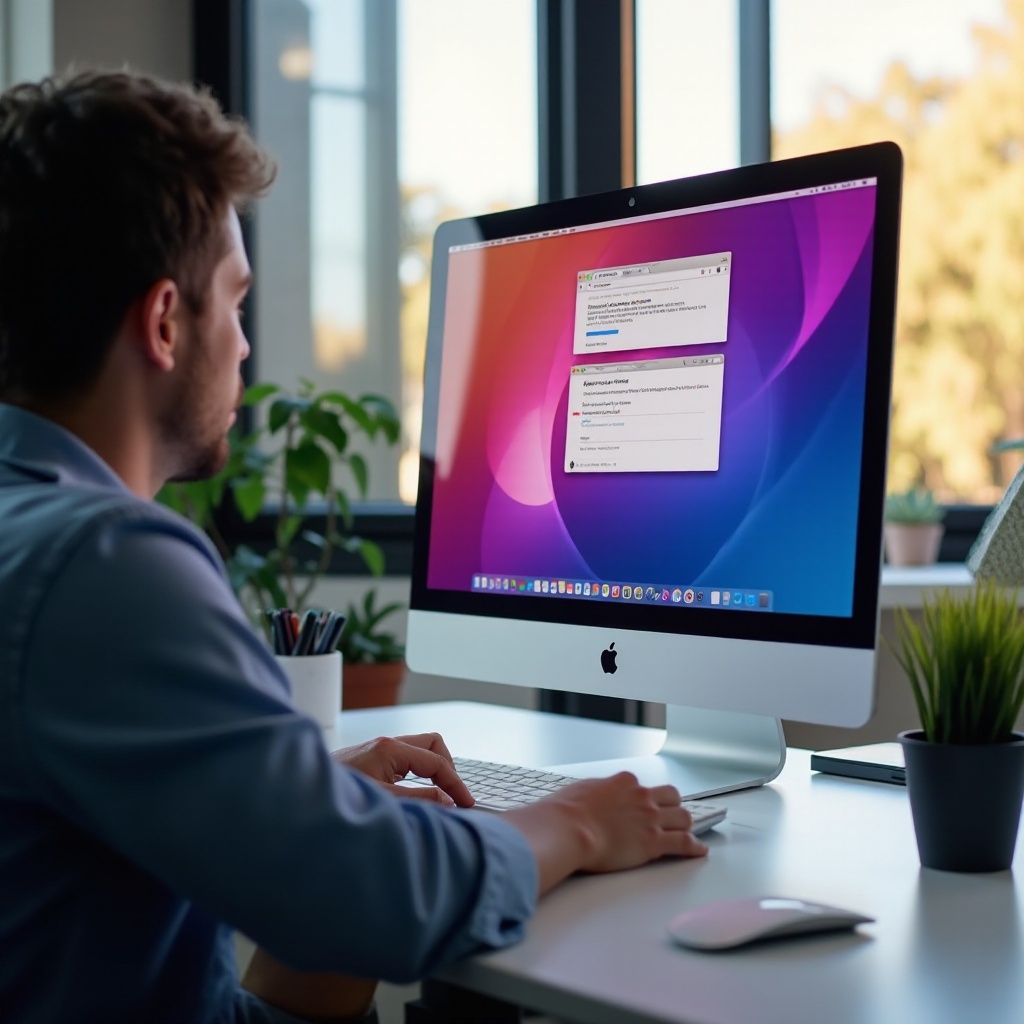
Zrozumienie błędów dotyczących prywatności w Chrome
Błędy dotyczące prywatności w Chrome występują zwykle z powodu problemów z certyfikatami bezpieczeństwa strony internetowej. Te certyfikaty weryfikują autentyczność witryny, zapewniając, że Twoje połączenie jest bezpieczne. Gdy są one nieaktualne lub źle skonfigurowane, Chrome blokuje dostęp, aby chronić Cię przed potencjalnymi zagrożeniami bezpieczeństwa, takimi jak złośliwe oprogramowanie lub ataki phishingowe. Zrozumienie tych błędów jest kluczowe, ponieważ stanowią one istotne wskaźniki informujące użytkowników i chroniące ich przed nieuczciwymi działaniami w sieci. Identyfikując te techniczne błędy, użytkownicy mogą lepiej zrozumieć, dlaczego występują i jak je skutecznie rozwiązać.
Typowe rodzaje błędów dotyczących prywatności w Chrome
Błędy dotyczące prywatności w Chrome mogą przybierać różne formy, z których każda wskazuje na inny problem. Oto najczęściej występujące:
ERR_CERT_DATE_INVALID
Ten błąd sugeruje, że ustawienia daty i godziny na Twoim komputerze nie pasują do certyfikatu witryny. Zwykle występuje, gdy certyfikat jest przestarzały lub jeszcze nie jest ważny.
ERR_CERT_COMMON_NAME_INVALID
Ten błąd występuje, gdy wspólna nazwa na certyfikacie nie pasuje do nazwy w adresie URL. Zwykle wskazuje to na problem z wydaniem certyfikatu witryny.
ERR_CERT_AUTHORITY_INVALID
Ten błąd pojawia się, gdy certyfikat nie został wydany przez zaufane centrum certyfikacji. Przeglądarka postrzega certyfikat jako niegodny zaufania i wyświetla błąd, aby ostrzec użytkowników przed potencjalnymi zagrożeniami bezpieczeństwa.
Diagnozowanie błędów dotyczących prywatności w Chrome
Diagnozowanie błędów dotyczących prywatności obejmuje proste kroki, aby zidentyfikować podstawowy problem. Zacznij od sprawdzenia ustawień daty i godziny na swoim urządzeniu. Nieprawidłowo ustawiony zegar może często powodować, że certyfikat wydaje się nieważny. Sprawdź certyfikat bezpieczeństwa strony internetowej, którą próbujesz odwiedzić, klikając ikonę kłódki obok adresu URL na pasku adresu w Chrome. Zwróć uwagę na wszelkie komunikaty informujące, czy certyfikat jest przestarzały, niezgodny lub niezaufany. Dodatkowo spróbuj uzyskać dostęp do witryny z innego urządzenia lub sieci, aby sprawdzić, czy problem nadal występuje. Te kroki diagnostyczne mogą pomóc ustalić pierwotną przyczynę błędu dotyczącego prywatności.
Krok po kroku rozwiązania naprawcze dla błędów dotyczących prywatności
Zrozumienie, jak naprawić te błędy, jest kluczowe dla nieprzerwanego, bezpiecznego przeglądania. Postępuj zgodnie z tymi rozwiązaniami:
Aktualizacja Chrome i systemu operacyjnego
- Upewnij się, że Chrome jest zaktualizowany do najnowszej wersji. Kliknij menu z trzema kropkami w prawym górnym rogu, przejdź do ‘Pomoc’, a następnie wybierz ‘O Google Chrome’, aby sprawdzić aktualizacje.
- Regularnie aktualizuj swój system operacyjny, aby zapewnić kompatybilność z najnowszymi certyfikatami bezpieczeństwa.
Dostosowywanie ustawień daty i godziny
- Zrób kontrolę, czy data i godzina w Twoim systemie są poprawne. Przejdź do ustawień na swoim urządzeniu, wybierz ‘Data i czas’ i popraw wszelkie niezgodności.
- Włącz automatyczne aktualizowanie czasu, aby zapobiec przyszłym problemom.
Konfigurowanie oprogramowania zabezpieczającego
- Sprawdź ustawienia swojego oprogramowania antywirusowego i zapory sieciowej, aby upewnić się, że nie blokują bezpiecznych witryn przez pomyłkę.
- Rozważ tymczasowe wyłączenie określonych funkcji, aby zidentyfikować, czy to one powodują problem, i kiedy to konieczne, dodaj zaufane strony do listy wyjątków.

Ulepszanie ustawień prywatności w Chrome
Podjęcie kroków w celu ulepszenia ustawień prywatności w Chrome może zapobiec potencjalnym przyszłym błędom. Przejdź do ustawień Chrome i zbadamy sekcję ‘Prywatność i bezpieczeństwo’. Włącz funkcje, takie jak Bezpieczne Przeglądanie, które zapewniają proaktywną ochronę przed phishingiem i innymi zagrożeniami. Przejrzyj uprawnienia, które przyznałeś różnym witrynom. Regularnie usuwaj dane przeglądania, aby chronić poufne informacje, zwłaszcza jeśli korzystasz z udostępnionych lub publicznych komputerów. Te proaktywne działania minimalizują ryzyko napotkania błędów dotyczących prywatności.
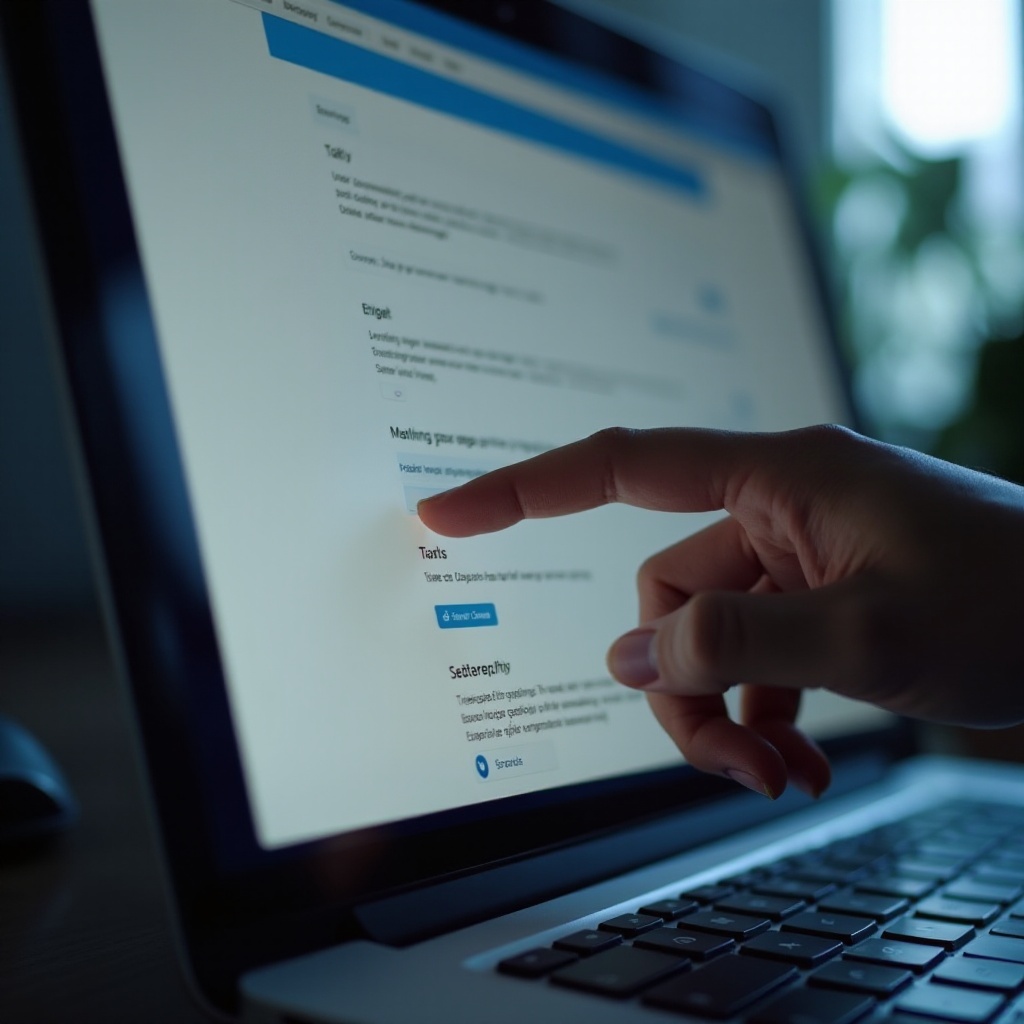
Najlepsze praktyki dla środków zapobiegawczych
Aby uniknąć napotkania błędów dotyczących prywatności w Chrome, rozważ przyjęcie następujących najlepszych praktyk:
Regularne aktualizacje oprogramowania
Regularnie aktualizuj przeglądarkę, system operacyjny i oprogramowanie zabezpieczające. Te aktualizacje często zawierają ważne poprawki bezpieczeństwa.
Korzystanie z zaufanych rozszerzeń zabezpieczających
Wprowadź rozszerzenia, które zwiększają bezpieczeństwo przeglądarki. Wybierz te renomowane, które podkreślają bezpieczne w porównaniu z ryzykownymi witrynami.
Edukacja na temat bezpiecznego przeglądania
Edukowanie siebie i innych użytkowników Twoich urządzeń na temat rozpoznawania prób phishingowych i unikania podejrzanych witryn. Wyedukowany użytkownik to bezpieczny użytkownik.
Podsumowanie
Błędy dotyczące prywatności w Chrome stanowią istotne alerty, aby chronić Twoje doświadczenie w sieci przed zagrożeniami. Rozumiejąc i diagnozując te problemy, stosując skuteczne rozwiązania i podejmując środki zapobiegawcze, zapewniasz bezpieczniejszą podróż online. Przyjmij te praktyki, aby zwiększyć swoją pewność w zarządzaniu błędami prywatności. Dzięki proaktywnemu podejściu surfowanie po sieci może być zarówno bezpieczne, jak i przyjemne.
Często Zadawane Pytania
Jak naprawić błędy certyfikatu bezpieczeństwa w Chrome?
Upewnij się, że data i czas są dokładne, zaktualizuj Chrome i system operacyjny, a także sprawdź ewentualne konflikty oprogramowania.
Dlaczego ciągle otrzymuję ostrzeżenia o prywatności w Chrome?
Ostrzeżenia o prywatności pojawiają się z powodu problemów z certyfikatem, które mogą wynikać z błędów konfiguracji strony internetowej lub ustawień urządzenia.
Jakie są najlepsze rozszerzenia do zwiększania prywatności w Chrome?
Rozważ rozszerzenia takie jak HTTPS Everywhere, Privacy Badger lub uBlock Origin dla zwiększonego bezpieczeństwa przeglądarki.


